Publicitate
Este că Linux implicit te scade? Vrei mai mult de pe desktopul tău Linux decât GNOME, KDE sau MATE? Din fericire, Linux este cel mai configurabil sistem de operare din jur, astfel încât personalizarea aspectului desktopului dvs. este ușoară.

Pentru a personaliza desktop-ul Linux, puteți folosi diverse instrumente, trucuri și modificări. Este posibil să doriți pur și simplu să schimbați câteva utilități pentru desktop familiar sau să vă schimbați tema. S-ar putea să instalați chiar și un mediu nou.
Utilizați aceste cinci metode pentru a personaliza mediul desktop Linux:
- Îmbunătățiți-vă utilitățile pentru desktop
- Comutați tema desktop (cele mai multe distros se livrează cu multe teme)
- Adăugați pictograme și fonturi noi (alegerea potrivită poate avea un efect uimitor)
- Reskin desktop-ul dvs. cu Conky
- Instalați un nou mediu desktop (o opțiune extremă care vi se potrivește)
Să aruncăm o privire la fiecare dintre aceste opțiuni pe rând.
1. Tweak utilitățile pentru desktop Linux
Începeți să modificați aspectul desktopului dvs. Linux modificând utilitățile cheie pentru desktop. Mai multe astfel de aplicații sunt disponibile, dar vom analiza cele mai frecvente trei: managerul de fișiere, managerul de ferestre și bara laterală sau panoul.
Manager de fișiere
Indiferent dacă căutați ceva cu un aspect diferit sau pur și simplu ceva mai funcțional decât fișierele GNOME (cunoscute anterior ca Nautilus), aveți câteva opțiuni.
Konqueror, Midnight Commander sau instrumentul KDE Dolphin sunt alternative puternice. Dacă căutați ceva la fel de simplu ca fișierele GNOME, încercați însă Thunar sau PCManFM.
Manager fereastră
Schimbarea actualelor ferestre în distribuția Linux este, de asemenea, o opțiune. Amplasarea și aspectul pot fi ajustate cu un nou manager de ferestre. Alegeți dintre Compiz, Metacity, Kwin, Mutter și multe altele.
doc
În timp ce un nou manager de ferestre vă va permite să vă reglați panoul, puteți încerca și un dock în stil macOS. Aceasta poate fi implementată folosind Plank (aceasta vine cu mai multe teme de doc), sau Cairo-Dock (cunoscută și sub denumirea de Glx-Dock).
Aruncați o privire la lista noastră de Software dock Linux 5 stații de alimentare pentru mașina dvs. LinuxPoate că ai trecut la Linux de la macOS; sau poate că vă place doar ideea de doc. Oricare ar fi, aceste cinci docuri desktop pentru Linux vă vor ajuta să vă îmbunătățiți productivitatea. Citeste mai mult pentru mai multe sugestii.
2. Modificați tema desktop
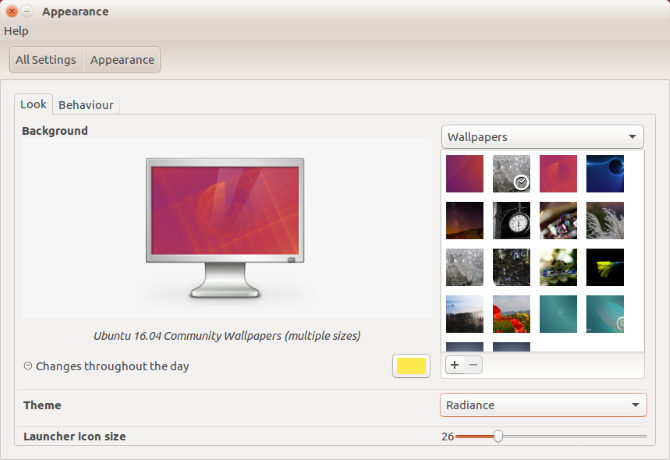
Alte modificări pot fi aduse desktop-ului dumneavoastră Linux. Una dintre opțiunile încorporate este schimbarea temei desktop.
De exemplu, puteți modifica cu ușurință fundalul desktop sau tapetul. În Ubuntu, utilizați Aspect setând să facă acest lucru. Puteți urma acest lucru cu o modificare la pictograme și fonturi (a se vedea mai jos).
Rețineți, însă, că modul în care schimbați desktopul vă poate afecta starea de spirit și, ca urmare, productivitatea. În timp ce o temă ușoară pentru desktop vă poate oferi vibrații încurajatoare, temele mai întunecate sunt mai potrivite pentru calculatoarele de joc.
3. Instalați icoane și fonturi noi

Multe pachete de icoane de înlocuire sunt disponibile pentru Linux, de obicei, tematice pentru a da un sentiment specific. De exemplu, dacă doriți să reproduceți aspectul designului material al Android, puteți introduce icoane „plate” similare, precum tema icoanelor Luv.
Găsirea pachetului cu pictograme potrivite poate dura ceva timp. Adesea, primul pachet de pictograme pe care îl găsești nu se potrivește cu tema planificată pentru desktop, în ciuda faptului că arată izolat. Înțelegeți-l totuși și veți avea un aspect nou uimitor pentru desktopul dvs. Linux.
Cum să adăugați fonturi noi la Linux
Dacă schimbați aspectul computerului, trecerea la un font nou este o idee bună. Dar nu merge întotdeauna bine. Un nou font de birou ar trebui să fie clar, subtil și aproape de sesizat. Fonturile ostentative vă lasă de obicei cu un desktop supraaglomerat și urât.
Puteți găsi fonturi noi online pe site-uri precum fontsquirrel.com, o bibliotecă de fonturi gratuite și open-source. Oriunde te duci, asigură-te că descarci fonturile la /.fonts/ director, pe care ar trebui să-l creați în directorul dvs. Acasă.
După extragerea fișierului TTF din directorul /.fonts/, puteți selecta noul font făcând clic dreapta pe desktop. Selectați Schimbă fundal desktop> Fonturi și alegeți noul font din meniul derulant, apoi faceți clic pe Închide a confirma.
Dacă doriți să utilizați un font de pe computerul dvs. Windows, consultați ghidul nostru de utilizare Fonturi Microsoft în Linux Cum se instalează fonturile text Microsoft în Ubuntu LinuxFonturile bazate pe Windows nu apar în mod implicit în Linux. Aceasta nu este într-adevăr o problemă, dar dacă doriți o compatibilitate mai bună sau la fel cum arată aspectul acestora, v-am acoperit. Citeste mai mult .
4. Reskin Desktop-ul dvs. cu Conky

Deși în mod evident un instrument de monitorizare a sistemului, Conky acceptă, de asemenea, o serie de teme și widgets uimitoare. Acest lucru vă permite să vă reskin desktop, adăugând elemente noi uimitoare pentru un mediu Linux cu adevărat personal.
Instalarea este simplă. Pur și simplu deschideți un terminal și introduceți:
Actualizare sudo apt. sudo apt instala conky-allPentru a rula Conky, introduceți comanda:
conkyAcest lucru va dezvălui versiunea simplă, „dezbrăcată” a lui Conky, pe care o puteți reîncărca pentru a vă înfrumuseța desktopul. Prin editarea ~ / .Conkyrc fișier, veți ajunge cu elemente de desktop uimitoare, cum ar fi acest ceas:
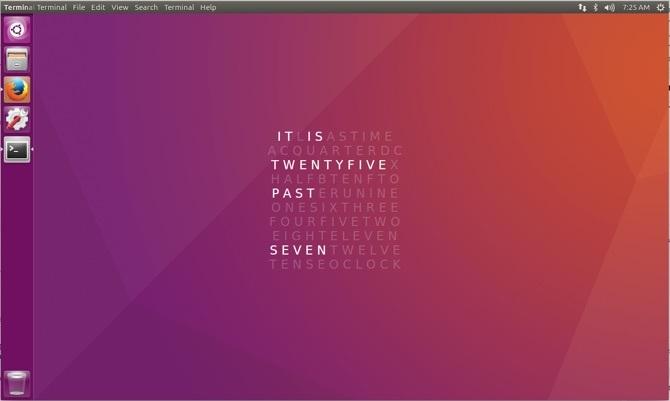
Pentru instrucțiuni, sfaturi și idei, consultați ghidul nostru la personalizarea Linux folosind Conky Faceți-vă sistemul Linux excelent cu ConkyTe-ai uitat vreodată la desktopul tău Linux și te-ai gândit: „Cu siguranță aș putea îmbunătăți asta”? O opțiune excelentă este Conky, capabilă să afișeze totul, de la teme noi până la date de temperatură ale procesorului cu stil plăcut. Citeste mai mult .
5. Înlocuiți mediul desktop
Dacă Conky nu vă aduce aspectul nou de care aveți nevoie, este probabil timpul să instalați un nou mediu desktop. Atât de multe sunt disponibile, dar este posibil să aveți probleme cu unii; nu toate sunt compatibile cu fiecare versiune Linux.
Soluția nu este atât de înfricoșătoare pe cât ai putea crede. Deși a existat o perioadă în care trecerea la un nou mediu desktop a fost plină de dificultăți, în zilele noastre este mult mai simplu. Atâta timp cât există o versiune a desktop-ului pentru distro, ar trebui să fiți bine. Rețineți că va trebui să rulați o căutare web pentru detaliile specifice pentru fiecare mediu desktop.
Lista noastră de cele mai bune medii desktop Linux Cele mai bune 12 medii desktop LinuxAlegerea unui mediu desktop desktop poate fi dificilă. Iată care sunt cele mai bune medii desktop Linux de luat în considerare. Citeste mai mult vă va oferi o mulțime de opțiuni, la fel ca și completarea noastră medii desktop mai puțin cunoscute 5 medii desktop desktop excelente de care nu ai auzitExistă o mulțime de medii desktop Linux - inclusiv unele minunate despre care probabil nu ați auzit. Iată cinci dintre preferatele noastre. Citeste mai mult .
Personalizați Linux și faceți-vă propriul dvs.
Linux este incredibil de flexibil în atât de multe moduri. Făcând mediul desktop să arate așa cum doriți, fie în scopuri estetice sau de productivitate (sau o combinație a celor două) este simplu și de obicei rapid.
Pașii de mai sus ar trebui să vă permită să reconfigurați desktopul pentru a arăta așa cum doriți. Dacă nu, aveți alternative pe care le puteți instala în doar câteva minute.
Dacă totuși nu poți să-ți ca desktopul să arate așa cum dorești, poate este timpul să încerci o versiune cu totul diferită de Linux? Consultați lista noastră de documente distribuții Linux de top Cele mai bune distros de operare LinuxCele mai bune distros Linux sunt greu de găsit. Dacă nu citiți lista noastră cu cele mai bune sisteme de operare Linux pentru jocuri, Raspberry Pi și multe altele. Citeste mai mult pentru sugestii.
Christian Cawley este redactor redactor pentru securitate, Linux, bricolaj, programare și tehnică explicată. De asemenea, el produce Podcast-ul cu adevărat util și are o experiență vastă în suport pentru desktop și software. Colaborator al revistei Format Linux, Christian este un tinkerer Raspberry Pi, iubitor de Lego și fan de jocuri retro.